Blu-ray からオーディオをリッピングする理由Blu-ray ディスクには、多くの場合、優れたサウンドトラック、映画音楽、音楽パフォーマンスが含まれており、デバイスで個別に楽しみたい場合があります。これを行うには、Blu-ray からオーディオを抽出し、ニーズに合った形式に変換する必要があります。オーディオ形式を選択する場合、主に 2 つのオプションがあります。可逆形式と非可逆形式です。この記事では、これらについて説明します。さあ、探検してみましょう Blu-ray ディスクからオーディオをリッピングする方法 好みに合わせてさまざまなデバイスやフォーマットでそのサウンドを楽しむことができます。
パート 1. Blu-ray をどのオーディオ形式に変換できますか?
Blu-ray ディスクをオーディオ形式に変換する場合は、ロスレス オーディオ フォーマットと非可逆オーディオ フォーマットのどちらかを選択します。以下では、いくつかの一般的なオーディオ形式、その違い、およびそれぞれを使用する必要がある場合について説明します。
| ロスレスおよびロッシーオーディオフォーマット | 圧縮 | 長所 | 短所 | 最適な用途 |
| FLAC | 無損失の | データ損失のない高品質のオーディオであり、ファイル サイズが小さく、メタデータとカバー アートをサポートしています。 | 一部の非可逆形式と比較してファイル サイズが大きくなります。 | オーディオ データを犠牲にすることなく、可能な限り最高の音質を求めるオーディオファンや音楽愛好家に最適です。 |
| ALAC | 無損失の | 高品質のオーディオを備えており、iTunes や Apple デバイスと互換性があるため、Apple ユーザーにとっては最適です。 | 一部の非可逆形式と比較してファイル サイズが大きくなります。 | ロスレスオーディオ互換性を求める Apple ユーザーに最適です。 |
| WAV | 無損失の | 音声圧縮がないため、ソースとビットごとに同一になります。 | ファイルサイズが巨大です。 | オリジナルオーディオのあらゆる部分を保存することが重要なアーカイブまたはプロのオーディオ制作。 |
| MP3 | ロッシー | ファイル サイズが小さく、ほぼすべてのデバイスと広く互換性があり、高ビットレートでも高品質です。 | 一部の音声データが失われるため、音声品質が低下する可能性があります。 | ポータブル デバイスやオンライン ストリーミングなどの一般的な用途。 |
| AAC | ロッシー | 低いビットレートでも優れた音質を実現し、特に Apple デバイスで広くサポートされています。 | ロスレス形式と比較して、一部の音声データが失われます。 | Apple ユーザーや、品質とファイル サイズのバランスを優先するユーザーに最適です。 |
| OGG | ロッシー | これは、適度なビットレートで優れたオーディオ品質を提供し、ファイル サイズが小さいオープンソース形式です。 | あまり広くサポートされていません。 | オープンソース愛好家、またはファイル サイズとオーディオ品質のバランスを求めている人に最適です。 |
違い
◆ FLAC、ALAC、WAV のロスレス形式は、元の音声データを保持します。最高の音質を求めているものの、ファイル サイズが大きくなってしまうオーディオファンに最適です。
◆ 非可逆形式、MP3、AAC、OGG では、圧縮を使用してファイル サイズを削減します。ただし、一部の音声データが犠牲になるため、特に低ビットレートの場合、音質が若干低下する可能性があります。
パート 2. Blu-ray ディスクからオーディオをリッピングする
お気に入りの Blu-ray 映画や音楽コンサートのコレクションがあります。そこから素晴らしいオーディオ トラックを抽出して、ポータブル デバイスやハイエンド オーディオ システムで楽しみたいと考えています。 Blu-ray ディスクはほとんどの標準的なメディア プレーヤーと互換性がないため、このオーディオの宝庫をどうやってロック解除するか疑問に思われるでしょう。それはどこです ティパール ブルーレイ コンバーター 助けに来ます!
Tipard Blu-ray Converter を使用すると、Blu-ray ディスクをロードし、Blu-ray ディスクからオーディオを簡単に抽出できます。お気に入りの Blu-ray ムービーや音楽ディスクを、さまざまなデバイスで再生できるオーディオ ファイルに変換できます。 Blu-ray オーディオをロスレスおよびロッシーのオプションを含むさまざまなオーディオ形式に柔軟に変換できます。サポートされている一般的な形式には、FLAC、WAV、MP3、AAC などが含まれます。さらに、出力オーディオの品質を制御できます。ビット レート、サンプル レート、チャンネルなどのパラメータを変更して、好みに合わせて出力を調整できます。
ステップ1Tipard Blu-ray Converter をコンピュータにダウンロードしてインストールします。インストールしたら、プログラムを実行して開始します。
ステップ2に移動します リッパー タブ。クリック ブルーレイをロード ドロップダウン メニューから希望のインポート オプションを選択して、Blu-ray ディスクをロードします。
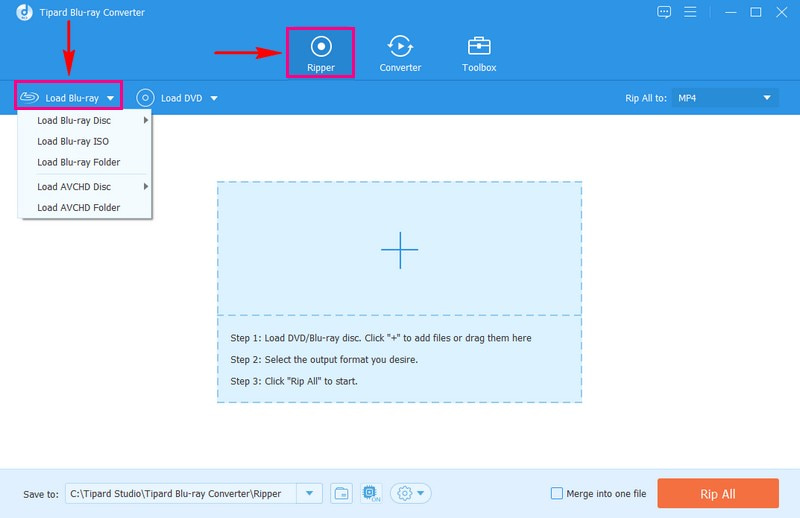
ステップ3プログラムは、Blu-ray ディスク上のオーディオ ファイルをすぐに認識します。その後、新しいウィンドウが表示されます。を表示するかどうかを選択してください メインタイトル または 全タイトルリスト Blu-rayの内容より。
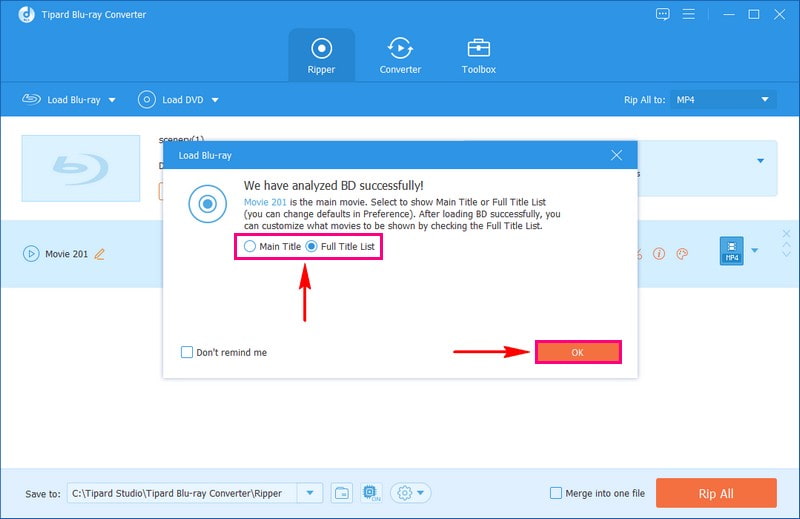
ステップ4をクリックして、リストから希望のオーディオ形式を選択します。 すべてをリッピングして ボタン。に向かう オーディオ タブをクリックして、希望の形式を選択します。幸いなことに、このプログラムはさまざまな可逆および非可逆オーディオ形式を提供しているため、多くのオプションから選択できます。選んでいいですよ MP3, AAC, AC3, WMA, WAV, AIFF, FLAC、など。好みの形式を簡単に見つけたい場合は、検索ボックスを使用してください。
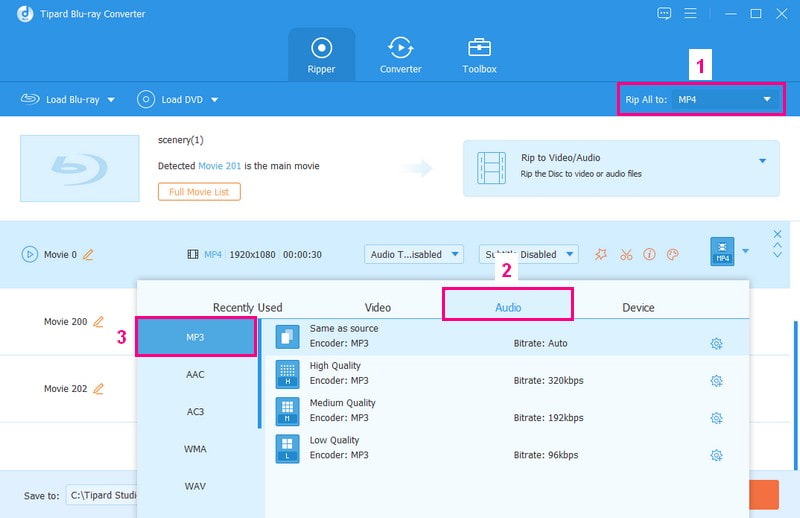
ステップ5クリック 歯車 ボタンをクリックして、次へ進みます オーディオ 設定を変更し、 エンコーダー, サンプルレート, チャネル、 と ビットレート あなたの好みに応じて。確定したら、 新しく作る ボタンをクリックして変更を確認します。
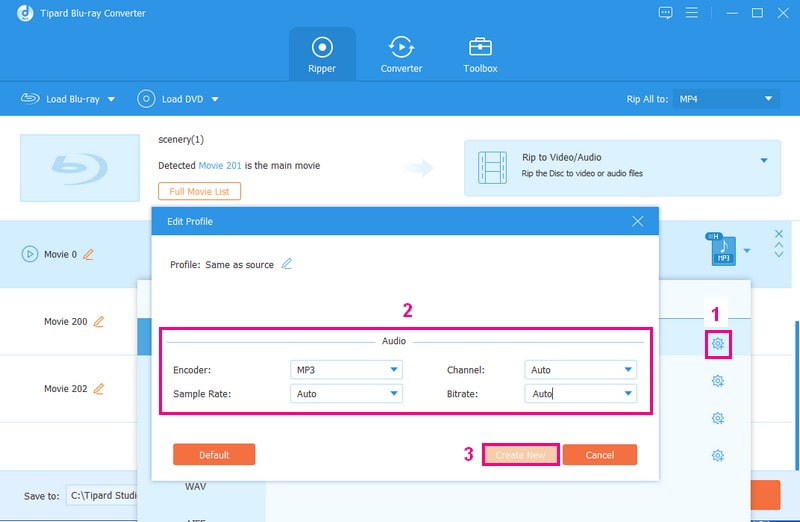
ステップ6メインのリッピング メニューに戻ります。変更に満足したら、 すべてをリッピング ボタン。その後、プログラムは Blu-ray ディスクからオーディオのリッピングを開始します。数秒後、目的のオーディオ ファイルをローカル フォルダーに取得できます。
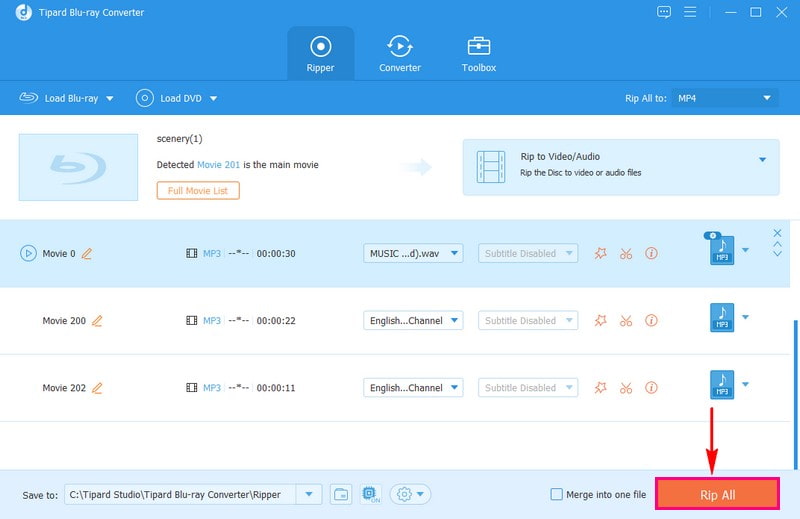
パート 3. Blu-ray からのオーディオのリッピングに関する FAQ
Sony Blu-ray プレーヤーのオーディオ形式がサポートされていないのはなぜですか?
Sony Blu-ray プレーヤーは、互換性の制限により、特定のオーディオ形式をサポートしていない場合があります。プレーヤーのソフトウェアまたはハードウェアがその特定の形式を処理できるように設計されていないことが原因である可能性があります。 Sony Blu-ray プレーヤーでオーディオをスムーズに再生するには、互換性のあるオーディオ形式を使用する必要があります。
Blu-ray オーディオ品質とは何ですか?
Blu-ray ディスクはドルビー デジタル プラスを使用してサウンドを保存し、優れた 7.1 サラウンド サウンドを提供します。 Blu-rayをMP3に変換したい場合は、Tipard Blu-ray Converterのような優れたプログラムを使用することをお勧めします。したがって、最高の品質を維持し、オンラインでないときでも最高のサウンドを楽しむことができます。
Blu-rayのリッピングにMP3を選択する理由は何ですか?
Blu-ray からオーディオが必要な場合は、出力形式として MP3 を選択するのが賢明な選択です。 MP3 は、多くのデバイスで動作する標準オーディオ形式です。品質を維持しているので、多くのデバイスで問題なくお楽しみいただけます。したがって、Blu-ray からオーディオを変換して保存する場合、MP3 は優れたオプションです。
個人使用のために Blu-ray をリッピングできますか?
個人的に使用する場合は問題ありません。ただし、共有する予定がある場合は、それは許可されません。したがって、コンピュータにコピーを保存したい場合は、問題が起こらないよう合法的に Blu-ray を入手してください。
Blu-ray オーディオを iTunes にインポートするにはどうすればよいですか?
残念ながら、Blu-ray ディスクを単純に iTunes にインポートすることはできません。 Blu-ray オーディオを iTunes で機能させるには、iTunes が処理できる形式に変更する必要があります。形式を MP3、AAC、AIFF、WAV、WMA、または M4A に変更できます。 Tipard Blu-ray Converter などのプログラムを使用すると、このタスクを効率的に実行できます。 Blu-ray を iTunes が認識できるデジタル形式に変更するのに役立ちます。
あなたは学びました Blu-rayディスクから音声を抽出する方法を使用すると、お気に入りのオーディオ コンテンツをさまざまなデバイスで楽しむことができます。ただし、オーディオ品質を確実に維持するには、適切なツールを選択することが重要です。 Tipard Blu-ray Converter は、このタスクの信頼できるソリューションとして際立っています。 Blu-ray ディスクから最高のオーディオ抽出体験を求める人にとっては、最適な選択肢です。
Blu-ray、DVD、4K UHD、およびその他のビデオ/オーディオ ファイルを再生するフル機能のマルチメディア プレーヤー。



 安全なダウンロード
安全なダウンロード


